Windows 11 Νέες δυνατότητες που πρέπει να γνωρίζετε
Ξεκίνησε το 2015, Windows 10 τελικά αντικαθίσταται από ένα νέο λειτουργικό σύστημα της Microsoft: Windows 11.
Αυτό το άρθρο εξηγεί τις κορυφαίες αποκλειστικές δυνατότητες των Windows 11, ώστε να μπορείτε να λάβετε μια τεκμηριωμένη απόφαση σχετικά με το εάν μια αναβάθμιση είναι κατάλληλη για εσάς.
Προτού αποφασίσετε εάν θέλετε τις νέες δυνατότητες των Windows 11, βεβαιωθείτε ότι η συσκευή που σκοπεύετε να αναβαθμίσετε πληροί τις Windows 11 ελάχιστες απαιτήσεις συστήματος.
Snap Layouts
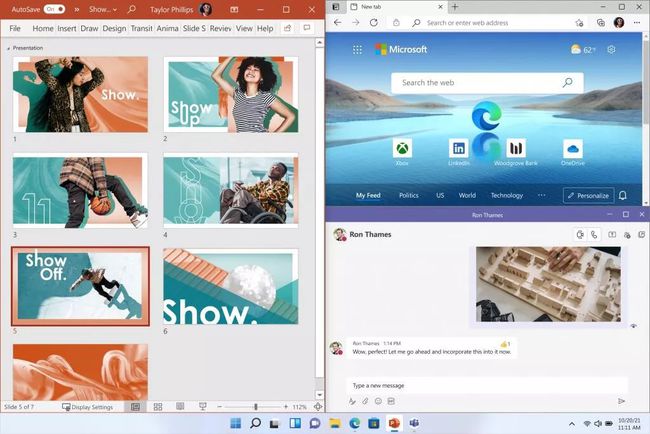
Microsoft
Στα Windows 10, μπορείτε εύκολα να αλλάξετε το μέγεθος των παραθύρων ώστε να καταλαμβάνουν είτε το ήμισυ της οθόνης σας. Στα Windows 11 με Snap Layouts, μπορείτε εύκολα να αλλάξετε το μέγεθος και να τοποθετήσετε τα παράθυρα σε οποιοδήποτε τεταρτημόριο της οθόνης σας και να τα ρυθμίσετε όπως θέλετε.
Ανάμεσα στα κουμπιά «Κλείσιμο» και «Ελαχιστοποίηση» στην επάνω δεξιά γωνία ενός παραθύρου στα Windows 11 υπάρχει ένα κουμπί διάταξης στο οποίο μπορείτε τώρα να κάνετε κλικ για να προσαρμόσετε και να επανατοποθετήσετε τα παράθυρά σας πολύ πιο εύκολα.
Ενημερώσεις των Windows
Για μεγάλο μέρος της διάρκειας ζωής των Windows 10, οι άνθρωποι έχουν επικρίνει τον αργό και ενοχλητικό τρόπο διαχείρισης των ενημερώσεων των Windows. Στα Windows 11, η Microsoft κάνει ένα άλλο σημαντικό βήμα για να το αντιμετωπίσει, υποσχόμενος ότι οι ενημερώσεις των Windows 11 θα είναι 40% μικρότερες και έτσι θα παραδίδονται και πιο γρήγορα.
Επιπλέον, η Microsoft υπόσχεται εγκατάσταση στο παρασκήνιο του Windows Update, έτσι ώστε οι χρήστες να είναι απογοητευμένοι από την εξαγορά της συσκευής τους από Η Microsoft για να ενημερώνεται συνεχώς η ίδια μπορεί να αναπνεύσει με ανακούφιση, καθώς οι ενημερώσεις μπορούν να εγκατασταθούν ενώ χρησιμοποιείτε τη συσκευή σας στα Windows 11 πιο εύκολα.
Widgets
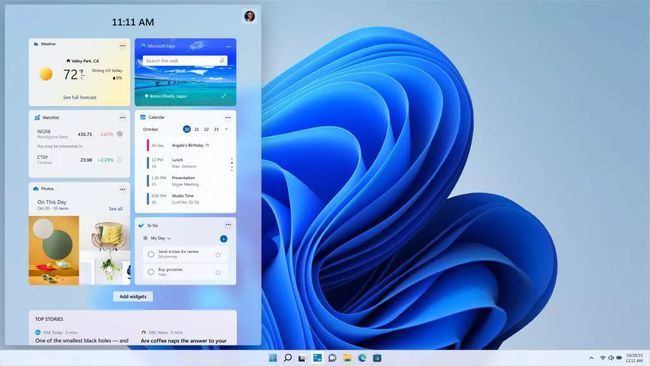
Microsoft
Τα γραφικά στοιχεία και άλλες παρόμοιες δυνατότητες, όπως τα ενδιαφέροντα στη γραμμή εργασιών, αποτελούν εδώ και καιρό μέρος των Windows, αλλά τα Windows 10 επέλεξε να μην χρησιμοποιεί τα ίδια τα γραφικά στοιχεία και αντ' αυτού να συγκεντρώνει αυτά τα είδη των δυνατοτήτων σε εφαρμογές που έχουν εισαχθεί στη Microsoft Κατάστημα.
Τα γραφικά στοιχεία επιστρέφουν στα Windows 11: Σε μια στιγμή, μπορείτε να αποκτήσετε πρόσβαση στα γραφικά στοιχεία σας, τα οποία περιλαμβάνουν μια ποικιλία χρήσιμα εργαλεία και βοηθητικά προγράμματα συχνά ειδικά για εσάς και την τοποθεσία σας, από τον καιρό έξω μέχρι το εβδομαδιαίο ημερολόγιό σας και πολλά περισσότερο.
Εφαρμογές Android
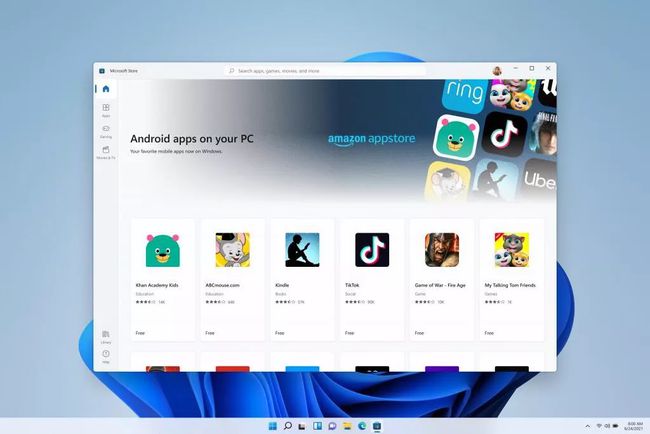
Microsoft
Στα Windows 11, μπορείτε να εκτελέσετε εφαρμογές Android εγγενώς στη συσκευή σας Windows. Δεν χρειάζεται μια εικονική μηχανή Android ή άλλη έκδοση που έχει σχεδιαστεί ειδικά για Windows.
Διαθέτετε ένα συγκεκριμένο παιχνίδι ή εφαρμογή μόνο σε Android που θα θέλατε να χρησιμοποιήσετε στον φορητό υπολογιστή, το tablet ή τον επιτραπέζιο υπολογιστή σας; Στα Windows 11 χρειάζονται μόνο μερικά κλικ στο Microsoft Store για να τεθούν σε λειτουργία αυτές οι εφαρμογές.
Αυτόματο HDR
Εάν διαθέτετε μια σύγχρονη κονσόλα παιχνιδιών και μια οθόνη HDR, μπορείτε να ενεργοποιήσετε το HDR σε επίπεδο συστήματος, το οποίο μετατρέπει αυτόματα το παραδοσιακό περιεχόμενο SDR σε HDR.
Τώρα, αυτό το είδος HDR δεν είναι τόσο καλό όσο το περιεχόμενο που έρχεται με τη δική του εφαρμογή HDR, αλλά για χρήστες με οθόνη HDR, η δυνατότητα να καταναλώνουν πραγματικά το προτιμώμενο καθημερινό τους περιεχόμενο σε HDR είναι μια ωραία βελτίωση.
FAQ
-
Πώς μπορώ να κάνω αναβάθμιση σε Windows 11;
Μεταβείτε στο Microsoft Store για να λάβετε την ενημέρωση των Windows 11. Τα Windows 11 είναι δωρεάν για χρήστες Windows 10 καθώς και για χρήστες Windows 7, 8 ή 8.1 με κλειδί προϊόντος.
-
Πώς μπορώ να προσθέσω προγράμματα στην εκκίνηση στα Windows 11;
Παω σε Αρχή > Ρυθμίσεις και επιλέξτε Ξεκίνα στην ενότητα Εφαρμογές. Από εκεί, μπορείτε επιλέξτε ποιες εφαρμογές θα ξεκινήσουν κατά την εκκίνηση των Windows 11.
-
Πώς μπορώ να επαναφέρω το κλασικό μενού Έναρξη στα Windows 11;
Προς το αποκτήστε το κλασικό μενού "Έναρξη" στα Windows 11, ανοίξτε τον Επεξεργαστή Μητρώου και προσθέστε το Start_ShowClassicMode τιμή σε ένα κλειδί μέσα HKEY_CURRENT_USER. Αλλάξτε τα δεδομένα τιμής σε 1, μετά επανεκκινήστε τον υπολογιστή σας.
